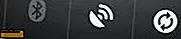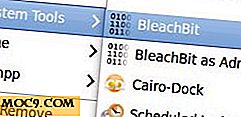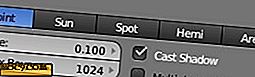विंडोज 10 पर विंडोज मीडिया सेंटर कैसे सेट करें
विंडोज मीडिया सेंटर वास्तव में तस्वीरों, वीडियो, लाइव टीवी और फिल्मों के हर किसी के लिए जाने-माने बन गया जो माइक्रोसॉफ्ट का इरादा था जब कंपनी ने 2002 में समान रूप से दुर्भाग्यपूर्ण विंडोज विस्टा के लिए इसे पहली बार लॉन्च किया था।
निष्पक्षता में, मीडिया सेंटर ने Vista से बेहतर प्रदर्शन किया था, जब विंडोज 10 आखिरकार लॉन्च हुआ तो केवल बंद हो गया। हाल ही में, हालांकि, डब्लूएमसी मरने वालों के समर्पित समुदाय ने निष्क्रिय मीडिया केंद्र को पुनर्जीवित किया है, जिससे इसे विंडोज 10 पर अनधिकृत रूप से काम कर रहा है।
तो अगर आप इस पुराने योद्धा को एक जाना चाहते हैं, तो यहां विंडोज 10 पर विंडोज मीडिया सेंटर को स्थापित और स्थापित करने का तरीका बताया गया है।
सबसे पहले, आपको विंडोज मीडिया सेंटर के संशोधित संस्करण को डाउनलोड करने की आवश्यकता है। ("अपने ब्राउज़र के माध्यम से डाउनलोड करें" विकल्प का चयन करें, अन्यथा आपको इसे करने के लिए MEGAsync इंस्टॉलर डाउनलोड करना होगा।)
संग्रह निकालें, फिर "WMC-V8.8.1" फ़ोल्डर में जाएं, "व्यवस्थापक के रूप में चलाएं" पर राइट-क्लिक करें "_TestRights"।

खुलने वाली कमांड प्रॉम्प्ट विंडो बंद करें, फिर "इंस्टालरब्लू" या "इंस्टॉलरग्रीन" फ़ाइल पर राइट-क्लिक करें (मीडिया केंद्र में आप कौन सी रंग पृष्ठभूमि चाहते हैं) और व्यवस्थापक के रूप में इसे चलाएं। कमांड प्रॉम्प्ट विंडो में इंस्टॉलेशन प्रक्रिया को समाप्त करने के लिए प्रतीक्षा करें, फिर विंडो को बंद करने के लिए कोई भी कुंजी दबाएं।
विंडोज मीडिया सेंटर अब आपके पीसी पर काम कर रहा है, और आप इसे स्टार्ट मेनू में देख पाएंगे। (केवल विंडोज डीवीडी प्लेयर मेरे सामने दिखाई दिया, लेकिन स्टार्ट सर्च बॉक्स में बस "विंडोज मीडिया सेंटर" टाइप करें, और यह दिखाई देगा।)
लाइव टीवी ट्यूनर सेट अप करना
मान लीजिए कि आपके पीसी के लिए पहले से ही एक टीवी ट्यूनर है और आपने विंडोज 10 स्थापित करने के बाद इसका इस्तेमाल नहीं किया है, डब्लूएमसी पुनरुद्धार समुदाय में इसे इंस्टॉल करने के तरीके पर एक "गनररूक" के आधार पर एक गाइड है।
सबसे पहले, टीवी ट्यूनर सॉफ़्टवेयर HDHomerun के लिए नवीनतम ड्राइवर डाउनलोड करें, फिर एक बार इसे इंस्टॉल करने के बाद, इसे खोलें और बीडीए संगतता मोड ड्रॉप-डाउन में "विंडोज मीडिया सेंटर" का चयन करें।

इसके बाद, कमांड प्रॉम्प्ट को व्यवस्थापक के रूप में खोलें और निम्न आदेश टाइप करें:
attrib -r सी: \ विंडोज \ System32 \ ड्राइवर्स \ आदि \ मेजबान
फिर एंटर दबाएं, और यह आदेश टाइप करें:
नोटपैड सी: \ विंडोज \ System32 \ ड्राइवर्स \ आदि \ होस्ट्स
नोटपैड फ़ाइल में, निम्न प्रविष्टि के साथ अंतिम हैश प्रतीक को प्रतिस्थापित करें:
2.16.216.176 cdn.epg.tvdownload.microsoft.com
फिर अगली पंक्ति पर, यदि आप अमेरिका में पश्चिम या पूर्वी तट पर रहते हैं तो निम्न टाइप करें:
65.55.186.113 data.tvdownload.microsoft.com
या यदि आप केंद्रीय या दक्षिणी राज्यों में रहते हैं:
65.55.5.170 data.tvdownload.microsoft.com

फ़ाइल को सहेजें, अपने पीसी को रीबूट करें, फिर लाइव टीवी सेटअप प्रक्रिया के माध्यम से विंडोज मीडिया सेंटर को व्यवस्थापक के रूप में चलाएं।
निष्कर्ष
आपका विंडोज मीडिया सेंटर अब कब्र से वापस आना चाहिए, जिंदा और विंडोज़ 10 में लात मारना चाहिए। यह सबसे आसान प्रक्रिया नहीं है, और उपरोक्त संपूर्ण मार्गदर्शिका को पूरी समझ के तहत उपयोग करने की आवश्यकता है कि यह काम करने की गारंटी नहीं है, क्योंकि यह एक समुदाय है- कामकाज किया यदि आप उपर्युक्त निर्देशों का उपयोग करके परेशानी में भाग लेते हैं, तो किसी भी समस्या को हल करने के तरीकों के लिए WMC-V8.8.1 फ़ोल्डर में "वर्कअराउंड" फ़ाइल देखें, या मेरे डिजिटल लाइफ फ़ोरम के लिए स्वयं साइन अप करें और इस पर जाएं डब्लूएमसी के विंडोज 10 संस्करण के बारे में धागा। आपकी प्रतिक्रिया की सराहना की जाएगी और भविष्य में सॉफ्टवेयर को पैच करने के लिए अच्छी तरह से नेतृत्व कर सकते हैं!